오늘은 바닥과 벽을 바꾸고 싱크대의 문짝을 만들어 보겠습니다.
퀵셀 콘텐츠 추가를 눌러 바닥재와 벽재를 찾겠습니다.

그리고 Collections > Archviz > Surface에서 Wooden Floor와 Multicolored Fleck Wall을 찾아
다운로드 후 Add를 눌러 프로젝트에 가져옵니다. (다른 머터리얼을 사용하셔도 됩니다~)

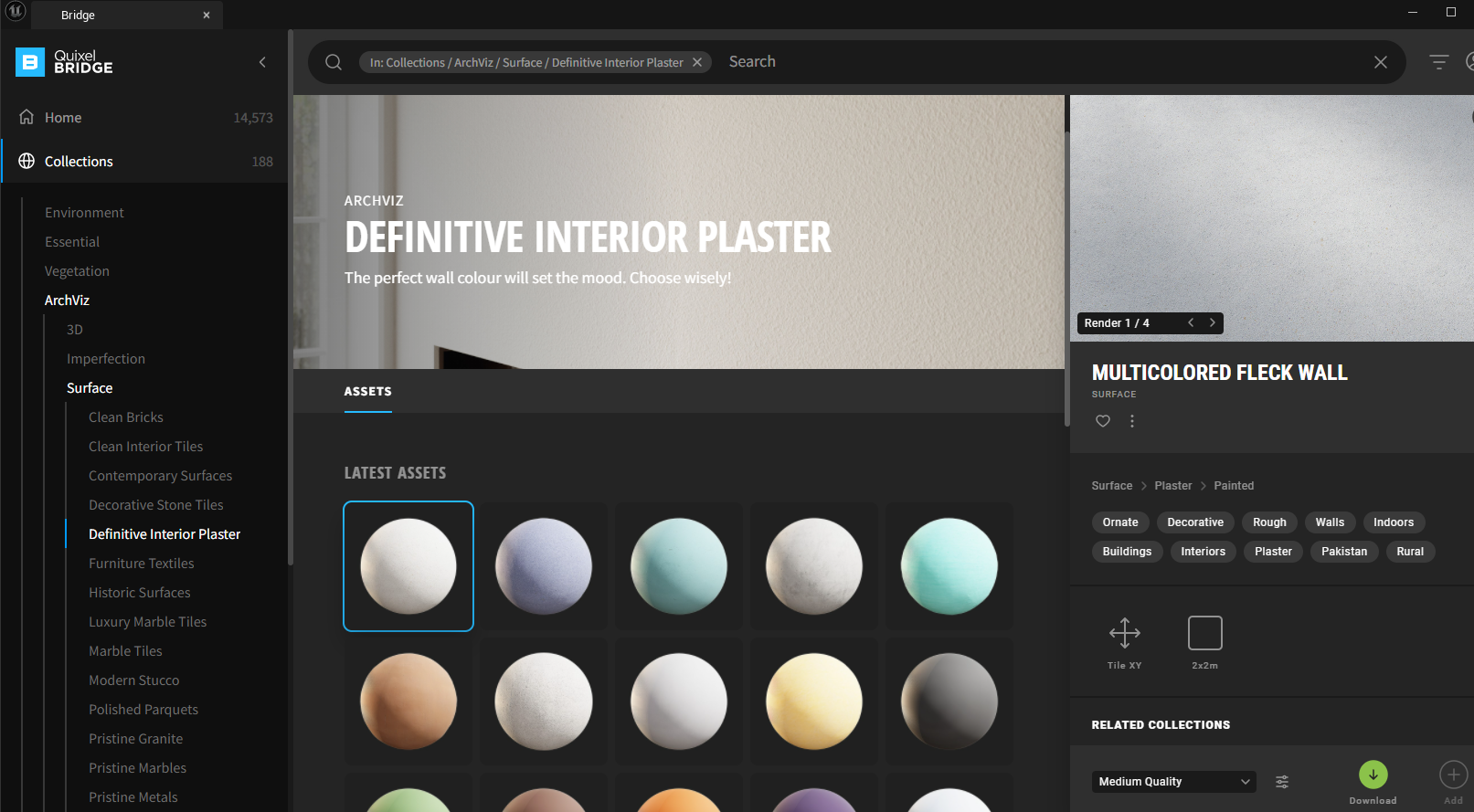
다음으로 모델링 모드 > Material Edit을 눌러 바닥과 벽을 분리한 후 다운로드한 머터리얼을 적용시키겠습니다.
여기서 팁은 선택모드를 By UVIsland로 변경 후 바닥을 클릭하시면 편하게 바닥재를 선택할 수 있습니다.

그 후 머터리얼 배열 엘리먼트를 추가해 활성머터리얼을 추가한 인덱스로 설정 후 Assign Active Material을 누릅니다.

다음으로 동일한 방법으로 활성머터리얼 인덱스를 추가해 벽지 부분을 클릭 후 Assign Active Material을 클릭합니다.
바닥과 벽지 설정이 완료되면 수락을 누릅니다.

다음으로 미리 다운받은 바닥재 머터리얼을 찾아 바닥에 드래그 앤 드롭 해 적용시킵니다.

바닥에 적용 후 머터리얼 인스턴스를 더블클릭 해 Tiling X, Y를 조절해 원하는 모양으로 만듭니다.
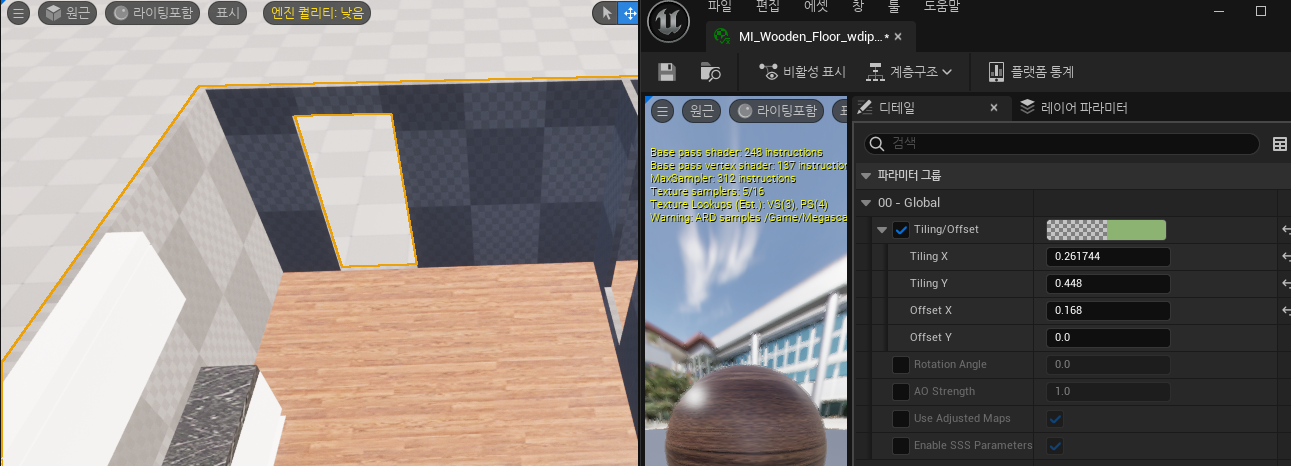
동일한 방법으로 벽지도 적용합니다.

다음으로 싱크대 문짝을 만들어보겠습니다. 문짝 모양은 모델링 모드> PolyGroup Edge> Insert Edge Loop를 활용해 만듭니다. 상판 아랫부분에 선을 넣은 후 PushPull을 이용해 조금 넣겠습니다.

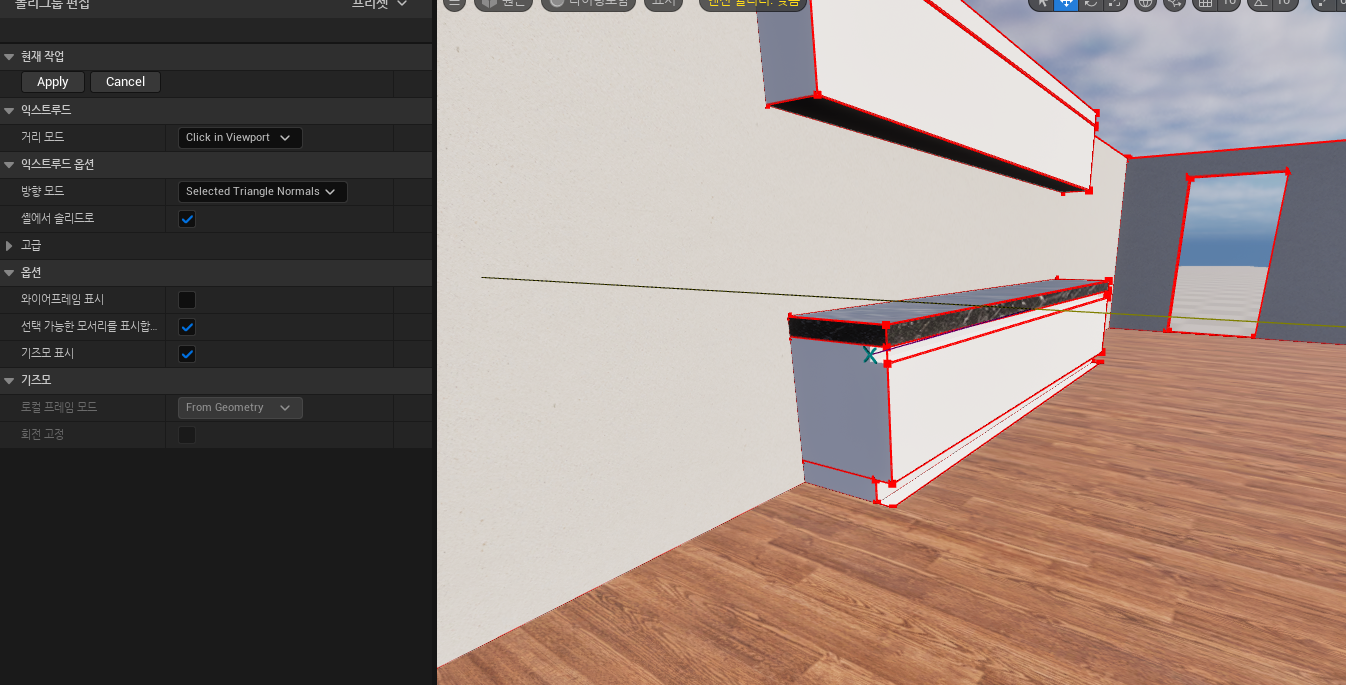
그리고 Insert Edge Loop를 이용해 선을 만든 후 모두 클릭한 상태에서 Push Pull을 이용해 문틈을 제작합니다.
모든 문 틈 부분을 클릭합니다. 한 클릭 후 Shift 키를 눌러 다른 부분을 클릭하면 모든 부분을 한번에 클릭할 수 있습니다.


완료하면 아래 그림과 같은 결과물을 확인 하실 수 있습니다.

지금까지 배운 내용은 인테리어 3D 작업을 할 때 정말 많이 사용되므로 꾸준히 연습하시면 좋습니다.
다음 강의에서는 창문과 방문을 만들어보겠습니다.
'Unreal 강의 > 인테리어 3D 모델링' 카테고리의 다른 글
| <초보> 언리얼5를 활용해 리얼한 인테리어 3D 제작 - 4 (0) | 2023.12.02 |
|---|---|
| <초보> 언리얼5를 활용해 리얼한 인테리어 3D 제작 - 3 (0) | 2023.12.01 |
| <초보> 언리얼5를 활용해 리얼한 인테리어 3D 제작 - 2 (0) | 2023.12.01 |
| <초보> 언리얼5를 활용해 리얼한 인테리어 3D 제작 - 1 (0) | 2023.11.28 |